Hogyan hozzunk létre egy képet a Daemon Tools
Elektronikus lemez képek az utóbbi időben váltak számítógép-felhasználók számára sokkal népszerűbb, mint a fizikai hordozón. Nem csoda, mert sokkal biztonságosabb tartani a „kemény bíróság” (HDD-ről), és ők sokkal kényelmesebb használni, mert a sebesség információkat olvas a merevlemezről sokkal magasabb, mint egy optikai meghajtó és a média. Ennek megfelelően, a játék / szoftver telepítésre kerül gyorsabb és filmek nem szabályos időközönként „lefagy”, és lassítják.
Ahhoz, hogy hozzon létre egy virtuális lemez képek könnyebben és jobban kezelhető egy speciális eszköz, Damon Tuls. Elég sokoldalú és ugyanakkor viszonylag könnyű megtanulni és használni. By the way, a honlapunkon, akkor mindig töltse le a legújabb orosz változata Daemon Tools!
Tehát, ha van egy fizikai CD / DVD / BD-meghajtó, és azt szeretné, zavirtualit saját archívum, mint mondják, „örökké”. Folytassuk. A kezdéshez helyezze be a lemezt a meghajtóba a PC / laptop, és várja a „szélkereket” mondta. Amikor ez megtörténik, az ikon a DVD-rum változás másik, hogy a „bezáró” az optikai lemezre. Tekintse meg ezt akkor menjen a „My Computer”.
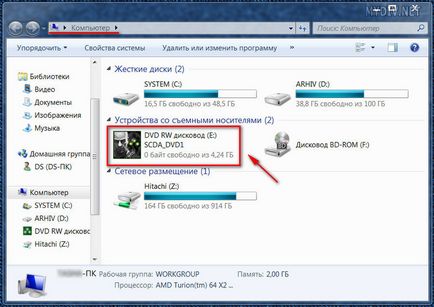
Most futtatni magát Damon Tuls hivatkozásokat az asztalon / asztalra vagy a „Start” menü.
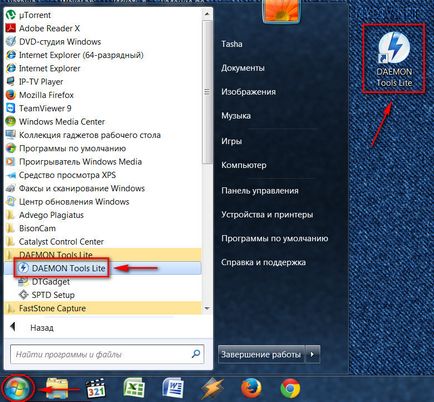
A folyamat indításához kattintson a vízszintes sáv funkció (félúton található a központi ablakok) az ikonra „Create Disk Image”.
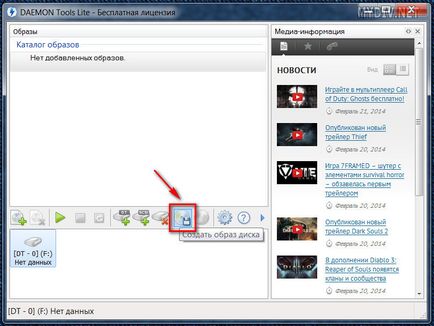
Aktiválja ezt a szolgáltatást, akkor más módon - a program ikonjára a tálcán. Nyissa meg a tálcán (a jobb alsó sarokban, ahol az óra, térfogat, dátum, stb), kattintson a DT ikonra ( „kék villám”) jogait. billentyűzettel. egeret, és kattintson a megfelelő funkció a nyílt funkció menüben (lásd. a képet).

Szóval, mielőtt a menü megnyitásához létrehozásának képeket, amelyek akkor különböző beállításokat: válassza ki a meghajtót (ha az alapértelmezett nem az, amelyben a behelyezett lemez), az olvasási sebesség (a lassabb, kevésbé eltérő lehet hibákat!), A Mappa menteni a kész lemezt képeket a sűrített képadatok (ha azt akarjuk, hogy kevesebb helyet foglal a merevlemezen-ROM), hogy adjunk egy képet a képek könyvtár (azonnal hozzáteszi zavirtualeny meghajtó programot, ahol aztán gyorsan szerelhető, futás), és még védi a kép jelszó (ha azt szeretnénk, hogy korlátozza a hozzáférést, hogy más felhasználók számára).
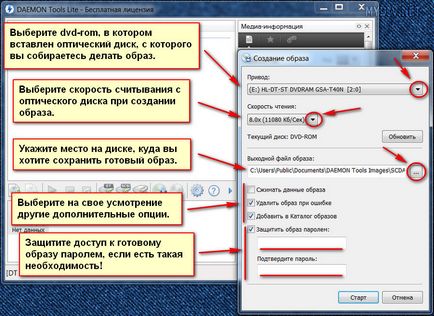
Amikor kiválaszt egy mappát, hogy mentse a kész kép, vegye figyelembe, hogy a „Save as type” opciót akkor válassza ki a formátumot, amelyben létre egy korong kép. Select ISO - ez a leggyakoribb, és nyomja meg a „Start”!
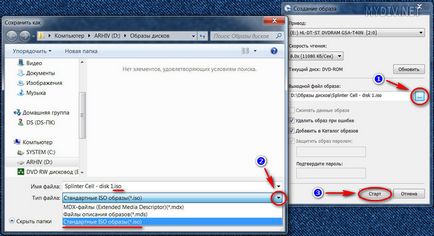
Várja meg, amíg mind a zöld sáv mutatja az aktuális és az általános fejlődés dopolzut a végére, és a központi ablak üzenetet jelenít befejezésekor képalkotás. Kattintson a „Close” gombra.
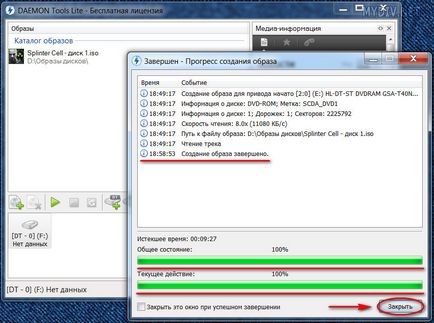
Felhasználásra kész képet, láthatjuk közvetlenül magát a programot, a „Catalog of Images” (felső középső ablak), vagy a mappát, ahová mentette meg.
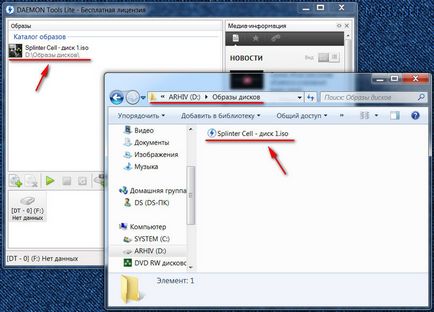
Ennél mindenkinek! Most már csak meg kell felcsatolni egy virtuális meghajtóba, és indítsa DT. Arról, hogy hogyan ez megtörtént, akkor lehet tanulni, ha elolvassa itt.